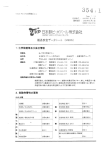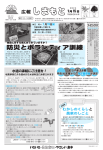Download 相続税申告書発送 - 株式会社タテムラ
Transcript
平成19年8月27日 お得意様各位 株式会社 タテムラ システムサービス課 福 生 市 牛 浜 1 0 4 LX 相続税申告書・届出書セットプログラムの送付について 拝啓 時下ますますご清栄のこととお慶び申し上げます。平素は格別のお取引を賜り誠に ありがとうございます。 この度、「相続税申告書及び届出書セットプログラム」の改正保守にご加入頂いているお 客様に更新プログラムをお届け致しております。 つきましては、同封の資料をご確認頂いてからご使用頂きますようお願い申し上げます。 尚、変更内容につきましては、同封の資料をご参照頂きますようお願い申し上げます。 取扱説明書につきましてはPDFとしてCD-Rに入れてお届けいたしております。環境問題への ご理解とご協力をよろしくお願い致します。 今後とも倍旧のお引き立ての程、宜しくお願い申し上げます。 敬具 送付資料目次 ※改正保守契約にもとづき、以下の内容を同封しております。 送付プログラム ・ LX用 相続税申告書・届出書セット・GP申告情報登録 CD-R 1枚 取扱説明書 ※CD-R内にPDFファイルとして説明書が入っております。 案内資料 ・ ・ ・ ・ ・ ・ ・ 同封物の解説 及びバージョンNO.一覧 ・・・・・・・・・・・1 プログラムの更新作業の流れ ・・・・・・・・・・・・・・・2~3 [1000]プログラムの更新作業 ・・・・・・・・・・・・・・・4~6 マルチウィンドウ端末・GP環境設定インストール方法 ・・・・・・・・・・7~9 [89]バックアップ方法 ・・・・・・・・・・・・・・・・・・10 相続税申告書プログラム変更内容 ・・・・・・・・・・・・・11~12 届出書セット変更内容 ・・・・・・・・・・・・・・・・・・13~16 送付内容のお問い合わせ先 送付内容に関するお問い合わせにつきましては、サービス課までご連絡下さい ますようお願い致します。 尚、保守にご加入のお客様はフリーダイヤルをご利用下さい。 TEL 042-553-5311(AM10:00~12:00 PM1:00~3:30) FAX 042-553-9901 以上 同封物の解説 (LX) 07.08 改正保守契約に基づき、以下のCD-Rを同封しています。 ・平成19年相続税申告書・届出書セット GP申告情報登録 更新プログラム ・ GP5000環境設定 ・ 各種取扱説明書 07.08.27 今回送付したCD-Rは ・LXのプログラム更新 ・ Windowsの環境設定 LX ・PDFファイルの取扱説明書 親機専用 を1枚に入れて送付して 株式会社タテムラ います。 ↑ 親機専用 No. 1 ラ ベ ル 名 LX 平成19年相続税申告書・届出書セット GP申告情報登録 更新プログラム GP5000環境設定 各種取扱説明書PDF 枚数 1 備 考 プログラムインストールCD-Rです。 契約プログラムのみインストールします。 お客様が起動できるプログラムの内容とCD-R のラベルは一致しません。(保守契約書又は同封 の伝票をご確認下さい。) ●バージョンNo.一覧 下記のプログラムはF9(申告・個人・分析)の1頁目または2頁目に表示します。 PG番号 プログラム名 HD-VER 備 考 届出書への新様式へ転記及び個人データを償却 1100 GP申告情報登録 V-1.09 資産申告書へ転記できるように改善しました。 1110 届出書セット V-1.09 要望の多かった7表を追加致しました。 500 平成19年相続税申告書の改正内容に対応しまし 510 相続税申告書 V-1.20 た。 530 540 WP版相続税申告書 V-1.20 平成19年WP版相続税申告書です。 ●バージョン確認後 環境設定のCD-Rは必ず保管して下さい。 (機械が故障した際に使用します。) ※今回より前に発送した環境設定は破棄していただいて結構です。最新のものを保管して下さい。 - 1 - プログラムの更新作業の流れ LX ※転送作業は使用の有無に関わらず必ず行って下さい※ 相続税等の直接動作するプログラム以外のものが含まれております。 また、以前送付した分を更新する場合は、送付(日付)順に転送していただかないと システムが正しく動作致しませんのでご注意下さい。 1.相続税申告書及び届出書セットプログラムの転送- CD-R (※作業時間が15分ほどかかる 機種があります。) 『平成19年 相続税申告書・届出書セット・GP申告情報登録更新プログラム』と書いてある CD-Rを用意し、転送作業を行います。 転送作業は[1000]プログラム更新作業の順序に沿って行って下さい。(P.4参照) 2.マルチWin端末・届出書 環境設定の転送 - CD-R (1.と同じCD-Rです) 『GP5000環境設定』(1.で実行したCD-Rと同じもの)と書いてあるCD-Rを用意し 『端末機にセット』してインストール作業を行います。 端末機が複数台ある場合、各機での作業が必要です。 転送作業は「GP環境設定インストール方法」に沿って行って下さい。(P.7参照) 端末機にCD-ROMドライブがない場合はシステムサービス課までご連絡下さい。 3.親機を再起動して下さい。 再起動しないと、旧システムのまま立ち上がり、バージョン確認が行えません。 4.バージョンの確認を行います。 各プログラムの転送が完了したかどうか、各端末機でバージョンを確認して下さい。 (P.1参照) 5.バックアップ 各プログラムの転送作業が終了したら必ずバックアップ を行って下さい。 バックアップとは内蔵ハードディスクもしくは、外付けハードディスクへ財務・税務データ を全てコピーする機能です。 転送作業を行った場合は、本日の業務の最後に必ず、 F10 データ変換[89]バックアップ を実行して下さい。詳しくはLX「電源の入れ方・切り方」の取扱説明書P.9もしくは本送付 案内のP.10を参照して下さい。 ※単体でご使用のお客様は[89]ではなく、「LX-Backup」のアイコンから行います。 次頁をご参照下さい。 - 2 - 単体のお客様の場合 ※バックアップ作業をアイコンから行います。アイコンより実行 して下さい。 「LX-Backup」のアイコン(絵)にマウスの矢印 を合わせて左ボタンを2回押します。(ダブルクリック ) ←拡大図 ※注意とお願い※ ハードディスクに障害が発生した際にバックアップが実行されていない為、各顧問先 のデータの復旧ができなかった例があります。 プログラム環境は復旧できますがデータバックアップがない状態では大切なデータを 復元することができません。 必ずバックアップを実行して頂きますようお願い致します。 - 3 - [1000]プログラムの更新作業 F10 ● 操作方法 ①「平成19年 相続税申告書・届出書セット・GP申告情報登録更新プログラム」と書かれて いるCD-Rを用意します。 ② F10 データ変換のメニューを呼び出します。 初期メニューより F10 データ変換を選択 します。[1000] UP(更新)を呼び出します。 1000 Enter を押します。 左下図の画面を表示します。 バージョンが1.04以上であることを確認して 下さい。 1.03以下の場合はシステムサービス課 までお問い合わせ下さい。 ・パスワードがrootの場合は ・ 〃 Enter root以外の場合は パスワード Enter を押します。 ※ ・2005年8月以降納品の機械(LX-TURBO10) および ・単体でLXを使用している場合 以下は端末FD/CDで作業して下さい。 ③ 下図の画面を表示します。 親機に「平成19年 相続税申告書~」 と書いてあるCD-Rをセットして 『2』ホストサーバのCDを選択します。 2 Enter と押します。 ※2005年8月以降納品の機械、LXを単体 で使用及びホストマシン(親機)にCD-ROMドラ イブがない場合は端末機にフロッピーを セットして 3 Enter を押します。 - 4 - 《 3:端末のFD/CDを指定した場合 》 3:端末のFD/CDを選択すると 『MS-DOSの装置名を入れてください..a:\』 と表示されますので、CD-ROMのドライブ名 を入力します。 Dドライブの場合『d』と入力します。 『d:\』と表示されたら、 Enterを押します。 ※お客様の機械によってドライブ名は異なります。 下記の方法で確認して下さい。 CD-ROMのドライブ名の確認方法 マイコンピュータを開きます。 CD-ROMのドライブを確認して下さい。 左図の場合はCD-ROMドライブは 『D』です。 ④ インストールを実行します。 左図の1行目の画面を表示します。 『○○○をインストールします[y/n/a/1?・・・]』 a 又は 1 を選択します。 ※誤って、 y で a を選択した場合は2行目 又は 1 を選択して下さい。 ⑤ 終了が出た後しばらくお待ち下さい。 ⑥ しばらくしますと左図の画面を表示します。 CD-Rを本体から取り出して下さい。 他の端末が起動していないことを確認して 実行(F3)を押します。 ※ここに複数表示する場合は他の端末が動作中 です。一旦終了して下さい。 1台のみの場合は現在作業している機械です ので実行(F3)を押して下さい。 - 5 - ⑦ 再度しばらくお待ち下さい。 左図の画面を表示した後、しばらくすると 自動的にマルチウィンドウ端末が終了します。 ⑧ 単体の場合はLXシステムを終了し、Windows 画面、もしくは『LXランチ』まで戻ります。 ネットワークの場合は親機の電源が切れるまで しばらくお待ち下さい。 ⑨ 再度LXを起動します。 ※親機を複数台持っている場合は、本CD-Rにて更新作業を同様に行って下さい。 ● 更新ができない場合 Ⅰ.パスワードが違っている場合には、左図のエラーを 表示します。最初から操作して下さい。 Ⅱ.フロッピー又はCD-Rが親機にセットしていない場 合には、左図のエラーを表示します。 フロッピー又はCD-Rをセットし、最初から操作して 下さい。 - 6 - 《Windows全共通》 マルチウィンドウ端末・GP環境設定インストール方法 07.08 転送前の確認事項 ●インストールを行う際は、全てのプログラムを終了して下さい。(マルチウィンドウ端末も 閉じて下さい。)終了せずインストールを行うとプログラムが正常に動作しません。 各プログラムのインストールは下記に沿って各端末機で行って下さい。 1. 今回送付した平成19年相続税申告書・届出書~のCD-Rを用意し、端末機にセットします。 2. マイコンピュータをダブルクリック→CD-ROMドライブをダブルクリックします。 CD-Rの内容を表示しますので『InstTams4.exe』をダブルクリックします。 ※CD-Rをセット後、左図を表示した場合は 『フォルダを開いてファイルを表示する』を選択して OK にマウスの矢印を合わせて左ボタンを1回押 すと右上の画面を表示します。 3. マルチウィンドウ端末『更新』にマウスの矢印を合 わせて左ボタンを1回押します。 ※新規用は機械が故障した際に使用します。選択した場合はエラーを表示します。 次の画面が出るまでしばらくお待ち下さい。 - 7 - 4. 左図の画面を表示します。 「100%」 になるまでお待ち下さい。 5. 左図の画面を表示します。 マルチウィンドウ端末 for LX-Sever マウスの矢印を「次へ」に合わせ左ボタンを 1回押します。(クリック) 6.左図の画面を表示します。 マウスの矢印を「はい」に合わせ 左ボタンを1回押します。(クリック) ※届出書セットはこの対話を 表示しません。 7.へ 7. 左図の画面を表示します。 マウスの矢印を「次へ」に合わせ 左ボタンを1回押します。(クリック) しばらくお待ち下さい - 8 - 8. 左図の画面を表示します。 マウスの矢印を「次へ」に合わせ 左ボタンを1回押します。(クリック) しばらくお待ち下さい 9. 「セットアップ完了」と表示したら、マウス の矢印を「完了」に合わせて左ボタンを1回押 します。(クリック) 10. 左図の画面に戻ります。 次に、納品伝票をご確認頂き、お届けして いる各プログラムのインストールを行って下さい。 ※届出書がない場合はこの作業は不要です。 『平成19年 届出書セット』等をインストールし ます。各プログラム名の右横の『新規』にマウ スの矢印を合わせて左ボタンを1回押します。 11. P.8『4.』からの作業を実行します。 12. すべてのインストールが終了したら、マウスの矢印 を閉じるに合わせて左ボタンを1回押します。 13. CD-Rを取り出し、Windowsを再起動して 下さい。 以上でインストール作業は終了です。 - 9 - 《Windows全共通》 マルチウィンドウ端末・GP環境設定インストール方法 07.08 転送前の確認事項 ●インストールを行う際は、全てのプログラムを終了して下さい。(マルチウィンドウ端末も 閉じて下さい。)終了せずインストールを行うとプログラムが正常に動作しません。 各プログラムのインストールは下記に沿って各端末機で行って下さい。 1.「マルチウィンドウ端末」と書かれたCD-Rを用意し、端末機にセットします。 しばらくしますと下図の画面を表示します。(自動表示しない場合はP.9の方法にて開きます) 2. マルチウィンドウ端末『更新』にマウスの矢印を合 わせて左ボタンを1回押します。 ※新規用は機械が故障した際に使用します。選択した場合はエラーを表示します。 次の画面が出るまでしばらくお待ち下さい。 3. 左図の画面を表示します。 「100%」 になるまでお待ち下さい。 4. 左図の画面を表示します。 マルチウィンドウ端末 for LX-Sever マウスの矢印を「次へ」に合わせ左ボタンを 1回押します。(クリック) - 7 - 5.左図の画面を表示します。 マウスの矢印を「はい」に合わせ 左ボタンを1回押します。(クリック) ※届出書セットはこの対話を 表示しません。 6.へ 6. 左図の画面を表示します。 マウスの矢印を「次へ」に合わせ 左ボタンを1回押します。(クリック) しばらくお待ち下さい 7. 左図の画面を表示します。 マウスの矢印を「次へ」に合わせ 左ボタンを1回押します。(クリック) しばらくお待ち下さい 8. 「セットアップ完了」と表示したら、マウス の矢印を「完了」に合わせて左ボタンを1回押 します。(クリック) - 8 - 9. 左図の画面に戻ります。 次に、納品伝票をご確認頂き、お届けして いる各プログラムのインストールを行って下さい。 ※届出書がない場合にはこの作業は不要です。 ※ハードディスクの容量が250MB空いていれば 一括でインストールしていただいても結構です。 『平成19年 届出書セット』等をインストールし ます。各プログラム名の右横の『新規』にマウス の矢印を合わせて左ボタンを1回押します。 10. P.7『3.』からの作業を実行します。 11. すべてのインストールが終了したら、マウスの矢印 を閉じるに合わせて左ボタンを1回押します。 12. CD-Rを取り出し、Windowsを再起動して 下さい。 以上でインストール作業は終了です。 CD-Rをセットして環境設定画面が自動表示しない場合 1. マイコンピュータをダブルクリックし、CD-ROMドライブをダブルクリックすると自動的に表示します。P.7へ 『Tams_inst』 2. 1.の作業で右上図を表示した場合は、『inst_tams4』をダブルクリックすると表示します。 P.7へ インストール作業が完了しましたら、本案内P.1バージョン一覧を元にバージョンを確認して下さい。 《バージョンが違う場合》 『契約内容をご確認下さい』・・・不明な点がありましたらサービス課へお問い合わせ下さい。 尚、今回送付の環境設定は機械が故障した際に使用しますので必ず大切に保管して下さい。 紛失等した場合は別途料金がかかります。 転送作業はこれですべて終了です。 - 9 - [89]バックアップ ~サーバー用~ 単体の場合は案内P.3を参照して下さい F10 サーバーの場合、内蔵でハードディスクが2台設置してあります。 (タワー型のみ常に2台にデータを書き込み、どちらか一方が故障した場合でも他方より立ち上 がるようになっています。※これはバックアップではありませんのでご注意下さい。) サーバーには機械内部に抜き差しできる控えのハードディスク又は外付けのハードディスク、 ノート型には外付けのハードディスクへバックアップをとることができます。 (外付けハードディスクがなく、バックアップディスクが必要な場合はサービス課までお問い合わせ下さい。) バックアップはとても重要です。万が一機械が故障した際に復旧する為の復旧元になりますので 必ず、毎日バックアップを行って下さい。 バックアップされているところまでが復旧の対象となります。 バックアップを行っていない場合は、データの復旧だけでなくプログラムの復旧にもかかわっ てきます。古い状態にプログラムが戻ってしまった場合、プログラム更新料が別途かかります ので、必ずバックアップを行って下さい。 1. F10 データ変換の画面を呼び出します。 2. [89] バックアップを選択します。 89 Enter を押します。 3. 左図の画面を表示します。 ・パスワードがrootの場合は Enter ・ パスワード 〃 root以外の場合は Enter を押します。 4. 左図の画面を表示します。 何度もバックアップを行っている場合 初めてバックアップを行う場合 1.フォーマットなし 2.フォーマットあり を選択します。 ※LXⅡのお客様はフオーマットございません。 5. バックアップが終了すると、 F10 のメニュー画面に 戻ります。 - 10 - 相続税申告書プログラム変更内容 -DV・LX共通 07.08 平成19年分 相続税申告書プログラム及びワープロ版プログラムにおいて、下記の内容で変更を 行いました。 【第5表】 注記を変更 【第11・11の2表の付表1】 欄内注意書きの「3 被相続人が生前に特定受贈同族会社株式等の贈与をしている場合の④欄の金額 については、税務署(資産税担当)又は税務相談室にお尋ねください。」 →「3 被相続人が生前に特定受贈同族会社株式等の贈与をしている場合の④欄の金額 については、税務署(資産税担当)にお尋ねください。」に変更。 - 11 - 【第14表】 人数を5→4名に変更 (4)として 「租税特別措置法第70条第11項に規 定する特定地域雇用等促進法人に 対して寄附をしましたので、租税 特別措置法第70条第11項の規定の 適用を受けます。」 を追加。 - 12 - 届出書セット 07.08 平成19年分においては、下記7表の新規作成及び各表の様式を変更致しました。 源泉所得税の納期の特例の承認に関する申請書 給与支払事務所等の開設 移転 廃止届出書 兼納期の特例適用者に係る納期限の特例に関する届出書 源泉所得税の納期の特例の要件に該当しなくなった 納期の特例適用者に係る納期限の特例の取りやめ ことの届出書 に関する届出書 - 13 - 事前確定届出給与に関する届出書 付表1 (事前確定届出給与等の状況) 付表1 (事前確定届出給与等の状況) 様式変更 (個人用-減価償却資産等償却方法) - 14 - ●用紙追加に伴い入力選択画面を変更しました。 新しい表は1頁目に追加になりました。 - 15 - ●各表の変更 表 種 変 更 内 容 ・「合併等期日」欄 → 廃止 11:法人設立届出書 ・適格区分 → 設立の形態が2~4である場合の適格区分 ・本店又は主たる事務所の所在地 納税地 代表者住所 ・異動年月日 フリガナ欄追加 → 異動年月日(登記年月日) 12:異動届出書 ・「添付書類」欄 → 廃止 ・「事業年度を変更した場合」欄 57:義務者でない旨の届 → 追加 ・「合併、分割の場合」欄 → 追加 ・課税事業者となった日 → 納税義務者となった日 ・郵便官署消印の年月日 → 通信日付印の年月日 ・索引番号 → 一連番号 ・住宅借入金(取得)等特別控除 → 住宅借入金等特別控除 ・「住宅耐震改修特別控除」欄 → 追加 81:更正の請求書 ・②、③の各欄は、「分離短期譲渡所得」、「分離長期譲渡所得」、 「株式等の分離事業所得」、「株式等の分離譲渡所得」、「株式 等の分離雑所得」、「商品先物取引の分離事業所得」、「商品 先物取引の分離雑所得」、「山林所得」、「退職所得」を記載し てください。 ↓ ・②、③の各欄は、「分離短期譲渡所得」、「分離長期譲渡所得」、 「山林所得」、「退職所得」を記載してください。 ・「還付される税金の受取場所」 ・税務署長殿 82:個人事業開廃業届出 83:所得の青色承認申請 84:青色申告の取りやめ 85:青色事業専従者給与 86:償却資産等償却方法 → 様式変更 → 税務署長 ・平成_年_月_日提出 → _年_月_日提出 ・「通信日付印の年月日」「確認印」欄の追加 - 16 -